امروزه افراد کمی هنگام گرفتن عکس از عملکرد افزودن خودکار تاریخ استفاده می کنند و ترجیح می دهند تصاویر "تمیز" بگیرند. با این حال ، هنگام مرتب کردن مجموعه ای از عکس ها ، ممکن است لازم باشد که گروهی از عکس ها را قدمت بگذارید. در این حالت ، شما به یک ابزار نرم افزاری نیاز خواهید داشت که چنین عملکردی را فراهم کند.
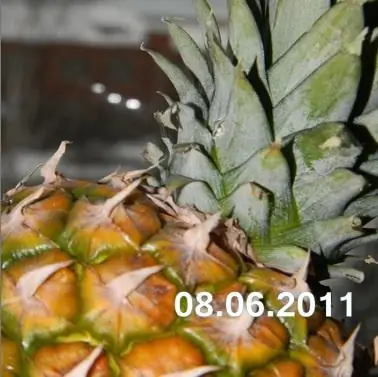
دستورالعمل ها
مرحله 1
پرداخت هزینه برای افزودن تاریخ به عکس های شما برای بسیاری قابل قبول نیست ، اما ممکن است به دنبال برنامه ای باشید که عملکردهای مورد نیاز شما را به صورت رایگان انجام دهد ، موفقیت آمیز نباشد. اساساً ، همه برنامه های این نوع یا یک دوره آزمایشی رایگان ارائه می دهند و یا محدودیت هایی را برای تعداد پرونده های پردازش شده همزمان ایجاد می کنند. اگر آرم توسعه دهنده به همراه تاریخ به تصاویر شما اضافه شود ، حتی بیشتر آزار دهنده است.
گام 2
خوشبختانه ، برخی از ویرایشگرهای گرافیکی محبوب و ساده قادرند "به صورت دسته ای" هر متنی را به تصاویر اضافه کنند ، خواه این نام مالک باشد یا تاریخ عکس ، و آنها این کار را به صورت رایگان انجام می دهند. برای استفاده از یکی از این برنامه ها ، به وب سایت بروید www.google.com و از بخش همه محصولات در فهرست بیشتر ، Picasa ، ویرایشگر گرافیکی بصری و قدرتمند را بارگیری کنید
مرحله 3
برنامه را پس از نصب اجرا کنید و موافقت کنید که عکس های دیسک سخت خود را به کتابخانه آن اضافه کنید. این برنامه کپی نخواهد شد ، بلکه فقط پیوندهایی به تصاویر در پوسته خود برای سهولت مشاهده ، جستجو و ویرایش اضافه خواهد کرد. پس از نمایه سازی عکس های خود ، در پنجره اصلی برنامه در سمت چپ لیستی از پوشه ها با تصاویر را مشاهده خواهید کرد. روی پوشه حاوی تصاویری که می خواهید تاریخ را به آن اضافه کنید کلیک کنید.
مرحله 4
از منوی File ، Export Photo To Folder را انتخاب کنید. یک جعبه محاوره ای باز می شود ، جایی که از شما خواسته می شود: مکانی را بر روی دیسک انتخاب کنید که در آن پوشه با عکس های آماده کپی شود. نام جدیدی برای پوشه وارد کنید. در صورت لزوم ، اندازه و کیفیت جدیدی از عکسها را مشخص کنید (این روش را می توان هنگام "تغییر دسته ای" عکسها نیز استفاده کرد).
مرحله 5
پس از انجام تنظیمات لازم ، در قسمت "Watermark" تاریخ مورد نظر را وارد کنید که به تصاویر اضافه می شود. روی دکمه صادرات کلیک کنید و منتظر پردازش عکسها شوید. پس از اتمام مراحل ، برنامه پوشه ای را باز می کند که در آن می توانید عکس های تمام شده را پیدا کنید.







